ইউটিউব ভিডিওগুলি প্রতি কয়েক সেকেন্ডে বাফার করলে কি হতাশ নয়? এক মুহুর্তে আপনি একটি মজাদার ভিডিওতে হাসছেন এবং তার পরের মুহূর্তে আপনি দেখছেন যে সম্ভবত কখনও শেষ না হওয়া স্পিনিং হুইল! ভাল, আপনার এই ধরণের কষ্ট সহ্য করা উচিত নয় কারণ ইউটিউবকে ধীরে ধীরে বাফারিং ঠিক করার বিভিন্ন উপায় রয়েছে।
আমার কম্পিউটারে ইউটিউব এত মন্থর কেন?
ইউটিউবে বাফারিং ভিডিওগুলি বেশ কয়েকটি সমস্যার কারণে ঘটতে পারে। এর মধ্যে অন্যের মধ্যে ইন্টারনেট রাউটার, ব্রাউজার ক্যাশে এবং সার্ভারের সমস্যা রয়েছে। চিন্তিত হবেন না কারণ আমরা আমাদের হাতকে কয়েকটি কৌশল পেয়েছি যা এটি ঠিক করতে সহায়তা করবে। নিচে পিসিতে ইউটিউব ভিডিওগুলি কীভাবে গতিময় করতে হয় তা জানতে চাইলে নীচের আমাদের টিপসটি দেখুন।
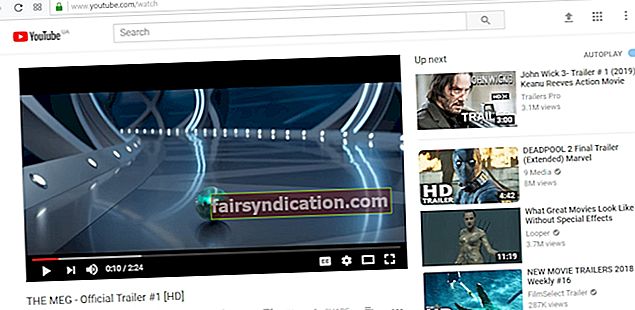
পদ্ধতি 1: ভিডিও URL টি প্রতিস্থাপন করা
এই কৌশলটি অবিশ্বাস্য মনে হতে পারে, তবে অনেক ব্যবহারকারী এটি কাজ করার জন্য এটি পরীক্ষা করেছেন। এটি কীভাবে ইউটিউব ব্রাউজিংয়ের গতি বাড়ায় সে সম্পর্কে সঠিক কোনও ব্যাখ্যা নেই। যাইহোক, এটি সরকারী সাইটের তুলনায় কিছু সার্ভারের হালকা লোড (www.youtube.com) এর কারণে হতে পারে। এই বলে, নীচের নির্দেশাবলী অনুসরণ করুন:
- আপনি যে ইউটিউব ভিডিওটি দেখতে চান তা খুলুন।
- অ্যাড্রেস বারে যান এবং "www" কে "সিএ" (কোনও উদ্ধৃতি) দিয়ে প্রতিস্থাপন করুন। এন্টার চাপুন. নীচের উদাহরণটি একবার দেখুন:
এই ইউআরএল প্রতিস্থাপন করুন:
//www.youtube.com/watch?v=Q0CbN8sfihY
এর সাথে:
//ca.youtube.com/watch?v=Q0CbN8sfihY
পদ্ধতি 2: ভিডিওর মানের সেটিংস হ্রাস করা
এটি সত্য যে গুগল সবসময় ইউটিউব ভিডিওগুলির লোডিং সময়ের গতি বাড়ানোর উপায়গুলি সন্ধান করে। তবে ভারী ট্র্যাফিকের কারণে সার্ভার ত্রুটিগুলি এখনও ঘটে। দুর্ভাগ্যক্রমে, ট্র্যাফিকের উন্নতির জন্য আপনার করার মতো কিছুই নেই। তবে, লোডিংয়ের সময় কমাতে আপনি ভিডিওর মানের স্তর পরিবর্তন করতে বেছে নিতে পারেন। কেবল নীচের পদক্ষেপগুলি অনুসরণ করুন:
- ইউটিউবে যান এবং আপনি যে ভিডিওটি দেখতে চান তা অনুসন্ধান করুন।
- সেটিংস আইকনটি ক্লিক করুন যা ভিডিও উইন্ডোর ডান নীচে কোণায় পাওয়া যাবে।
- গুণ ক্লিক করুন, এবং তারপরে গুণটিকে নিম্ন স্তরে সেট করুন।
- ভিডিওটি যদি এখনও বাফার করে তবে একটি নিম্ন মানের স্তর চয়ন করুন।
পদ্ধতি 3: ব্রাউজারের ক্যাশে মোছা
আপনি যদি আমাদের পূর্ববর্তী টিপটি ব্যবহার করে দেখেছেন এবং এখনও ভিডিওটি বাফার করছে তবে আমরা আপনার ব্রাউজারের ক্যাশে সাফ করার পরামর্শ দিচ্ছি। আদর্শভাবে, ব্রাউজারের ক্যাশে কোনও সাইটের লোডিং প্রক্রিয়াটি ত্বরান্বিত করা উচিত। তবে, আপনি একটি নির্দিষ্ট পৃষ্ঠায় যত বেশি পরিদর্শন করবেন আপনার ব্রাউজারটি তত অস্থায়ী ডেটা সঞ্চয় করবে। তদুপরি, এই প্রশ্নের উত্তর হতে পারে, "ইউটিউব আমার কম্পিউটারে এত ধীর কেন?" সুতরাং, আমরা আপনাকে পরামর্শ দিচ্ছি যে আপনি সময়ে সময়ে ক্যাশে সাফ করুন যাতে আপনি আপনার ব্রাউজিংয়ের গতি অনুকূল করতে পারেন।
মনে রাখবেন যে ক্যাশে সাফ করার পদক্ষেপগুলি আপনি যে ব্রাউজারটি ব্যবহার করছেন তার উপর নির্ভর করে। এই গাইডের জন্য, আমরা গুগল ক্রোম এবং মজিলা ফায়ারফক্সের জন্য নির্দেশাবলী ভাগ করব।
গুগল ক্রম:
- আপনার ব্রাউজারে, আরও বিকল্প বোতামে ক্লিক করুন যা দেখতে তিনটি বিন্দুর মতো দেখতে উল্লম্বভাবে সাজানো আছে।
- ড্রপ-ডাউন তালিকায় আরও সরঞ্জাম ক্লিক করুন।
- অন্য একটি তালিকা প্রদর্শিত হবে। ব্রাউজিং ডেটা সাফ করুন ক্লিক করুন।
- আপনি আপনার ব্রাউজিংয়ের ইতিহাস এবং অন্যান্য ডেটা রাখতে বেছে নিতে পারেন। কেবলমাত্র নিশ্চিত হয়ে নিন যে আপনি "ক্যাশেড চিত্র এবং ফাইলগুলি" এর পাশে চেকবক্সটি ক্লিক করেছেন।
- মুছে ফেলা সময়ের পছন্দগুলির মধ্যে, "সময়ের শুরু" নির্বাচন করুন।
- ব্রাউজিং ডেটা সাফ করুন বোতামটি ক্লিক করুন।
- আপনার ব্রাউজারটি পুনরায় চালু করুন এবং আবার ইউটিউব ভিডিও খেলতে চেষ্টা করুন।
মোজিলা ফায়ারফক্স:
- আপনার ব্রাউজারে আরও বিকল্প বোতামে ক্লিক করুন। এটি দেখতে তিনটি ড্যাশের মতো দেখতে হবে যা উল্লম্বভাবে সারিবদ্ধ করা হয়েছে।
- ড্রপ-ডাউন তালিকা থেকে লাইব্রেরি নির্বাচন করুন।
- ইতিহাস ক্লিক করুন, এবং তারপরে সাম্প্রতিক ইতিহাস সাফ করুন নির্বাচন করুন।
- যদি সেগুলি নির্বাচিত করা হয় তবে কুকিজ এবং ক্যাশের পাশের বাক্সগুলি দেখুন।
- এখন সাফ করুন বোতামটি ক্লিক করুন।
- আপনার ব্রাউজারটি পুনরায় চালু করুন এবং ভিডিওটি এখনও বাফার করে কিনা তা পরীক্ষা করে দেখুন।
পদ্ধতি 4: আপনার কম্পিউটারের কর্মক্ষমতা উন্নত করা
আমরা ভাগ করা বেশিরভাগ পদ্ধতিগুলির আপনার ব্রাউজারের সাথে কিছু না কিছু থাকে। যাইহোক, কিছু ক্ষেত্রে, সমস্যার মূল কারণ কম্পিউটারেই নিহিত। এর মতো, আমরা অসলগিক্স বুস্টস্পিডের মতো এক-ক্লিক সমাধান ব্যবহার করার পরামর্শ দিই। এই সরঞ্জামটি নিশ্চিত করে যে আপনার কম্পিউটার জাঙ্ক ফাইল, অস্থায়ী ফাইল এবং এমনকি ওয়েব ব্রাউজার ক্যাশে স্বয়ংক্রিয়ভাবে সাফ করে দ্রুত এবং স্থিতিশীল থাকে। এর বাইরে, এই প্রোগ্রামটি আপনার ইন্টারনেট সংযোগ সেটিংসকেও সামঞ্জস্য করতে পারে যাতে আপনি দ্রুত ডাউনলোডগুলি এবং মসৃণ ব্রাউজিং উপভোগ করতে পারেন।
আপনি এই সমস্যা সমাধানের জন্য অন্যান্য পদ্ধতি পরামর্শ দিতে পারেন?
নীচের মতামত আমাদের জানতে দিন!









